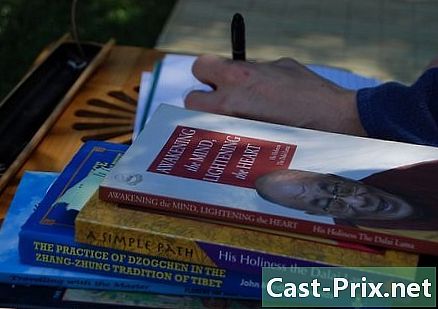Come ripristinare le impostazioni di fabbrica
Autore:
Laura McKinney
Data Della Creazione:
10 Aprile 2021
Data Di Aggiornamento:
1 Luglio 2024

Contenuto
- stadi
- Metodo 1 Ripristina un dispositivo iOS
- Metodo 2 Ripristina un dispositivo Android
- Metodo 3 Ripristina un Windows Phone
- Metodo 4 Ripristina un dispositivo Blackberry
- Metodo 5 Ripristina un computer Windows 8
- Metodo 6 Ripristina un computer basato su Windows 7
- Metodo 7 Ripristina un computer Mac OS X.
Effettuare un ripristino sul telefono o sul computer ripristinerà le impostazioni di fabbrica del dispositivo e spesso può aiutarti a risolvere eventuali problemi del software. Nella maggior parte dei casi, i dispositivi dispongono di funzionalità integrate per ripristinarli alle impostazioni di fabbrica in qualsiasi momento.
stadi
Metodo 1 Ripristina un dispositivo iOS
-

Esegui il backup di tutti i tuoi dati personali su iTunes o iCloud. Il ripristino del dispositivo iOS alle impostazioni di fabbrica cancellerà tutti i tuoi dati personali. -

Collega il tuo dispositivo iOS al computer tramite un cavo USB. L'applicazione iTunes si aprirà automaticamente sul computer dopo che il dispositivo è stato riconosciuto. -

Fai clic sul nome del tuo dispositivo iOS quando viene visualizzato in iTunes. -

Clicca su Ripristina l'iPhone. -

Clicca di nuovo ripristinare per confermare che si desidera cancellare tutti i dati personali e ripristinare il dispositivo alle impostazioni di fabbrica. -

Attendere che quiTunes esegua il ripristino. Dopo aver completato il processo, il dispositivo iOS si riavvierà e visualizzerà la schermata principale.
Metodo 2 Ripristina un dispositivo Android
-

Eseguire il backup dei dati personali sui server di Google, su una memory card o su un servizio di archiviazione di terze parti. Il ripristino cancellerà tutti i tuoi dati personali sul tuo dispositivo Android. -

stampa menu e seleziona impostazioni. -

Vai all'opzione Eseguire il backup e il ripristino e premilo.- Se l'opzione Eseguire il backup e il ripristino non è disponibile nel menu impostazioni, premere riservatezza o Archiviazione del dispositivo. Le opzioni di menu variano in base al produttore e al modello del dispositivo Android.
-

stampa Ripristina i dati di fabbrica. -

stampa Ripristina telefono o Ripristina il dispositivo. Il dispositivo eseguirà il ripristino e visualizzerà la schermata Home dopo il ripristino.
Metodo 3 Ripristina un Windows Phone
-

Eseguire il backup e salvare tutti i dati personali su un computer, una scheda di memoria o un programma di archiviazione di terze parti. Il ripristino di Windows Phone cancellerà tutto il contenuto, incluse app, giochi, immagini e altro. -

stampa impostazioni poi su su. -

stampa Ripristina il telefono. -

stampa sì poi su sì di nuovo quando viene richiesto di confermare il ripristino. Il telefono Windows eseguirà il riavvio e il riavvio una volta che è pronto per l'uso.
Metodo 4 Ripristina un dispositivo Blackberry
-

Eseguire il backup e salvare tutti i dati personali su un computer, una scheda di memoria o un'applicazione di archiviazione di terze parti. Il ripristino delle impostazioni di fabbrica di Blackberry cancellerà tutti i tuoi dati. -

Premi il pulsante menu. -

selezionare opzioni. -

Scorri e seleziona Opzioni di sicurezza. -

Scorri e seleziona Pulizia di sicurezza. -

Controlla se tutti gli elementi nell'elenco sono selezionati, quindi premi il touchpad. -

Digita "BlackBerry" nel campo e, quindi evidenzia l'opzione cancellare nella parte inferiore dello schermo. -

Premere il touchpad per iniziare il ripristino. Il Blackberry si riavvierà e si riavvierà al termine del ripristino.
Metodo 5 Ripristina un computer Windows 8
-

Eseguire il backup e salvare tutti i file personali su un dispositivo di archiviazione esterno o un sistema di archiviazione cloud. Il ripristino del computer cancellerà tutti i tuoi file. -

Puntare il cursore nell'angolo in alto a destra dello schermo del computer, spostare il mouse verso il basso e selezionare impostazioni.- Se si utilizza un dispositivo touchscreen, scorrere lo schermo dal bordo destro a sinistra dello schermo e selezionare impostazioni.
-

Clicca su Modifica le impostazioni del PC. -

Clicca su Aggiornamento e recupero, quindi selezionare recuperare. -

Clicca su Avvio sotto la sezione chiamata Elimina tutto e reinstalla Windows. -

Seguire le istruzioni visualizzate per completare il ripristino. Il computer verrà riavviato dopo il riavvio.
Metodo 6 Ripristina un computer basato su Windows 7
-

Eseguire il backup e salvare tutti i file personali su un dispositivo di archiviazione esterno o un sistema di archiviazione cloud. Il ripristino del computer cancellerà tutti i file dal computer. -

Spegni il computer e scollega eventuali dispositivi esterni come stampanti e unità USB. -

Accendi il computer e premi ripetutamente F8 per accedere al menu Opzioni di avvio avanzate. -

selezionare Ripara il tuo computer usando i tasti freccia sulla tastiera, quindi premere Entrare. -

Seleziona la forma del tuo tasto preferito sullo schermo di Opzioni di ripristino del sistema, quindi selezionare seguente. -

Accedi come amministratore o utente locale. -

Seleziona l'opzione Strumenti di fabbrica. Il nome di questa opzione varia in base al produttore e al modello del computer. Ad esempio, l'opzione può mostrare Strumenti di fabbrica Dell su tutti i computer del marchio Dell. - Seleziona l'opzione Ripristina l'immagine di fabbrica, quindi fai clic su seguente
- Seleziona la casella Sì, riformattare il disco rigido e ripristinare il software di sistema alle condizioni di fabbrica, quindi fai clic su seguente. Il computer Windows 7 impiegherà almeno 5 minuti per eseguire il ripristino, quindi ti verrà richiesto di riavviare il computer.
Metodo 7 Ripristina un computer Mac OS X.
-

Eseguire il backup e salvare tutti i file personali su un dispositivo di archiviazione esterno o un sistema di archiviazione cloud. Il ripristino del computer cancellerà tutti i dati personali dal computer. -

Spegni il computer. -

Accendi il computer e premi i tasti ordine e R. -

Continua a premere questi due pulsanti fino a quando il logo Apple non appare sullo schermo. -

Clicca su Utilità disco nella finestra Utilità OS X. -

Clicca su Continuare quindi seleziona il disco di avvio che desideri ripristinare nella barra laterale di sinistra. -

Fare clic sulla scheda cancellare, quindi controlla se l'opzione Mac OS esteso (giornalizzato) è controllato. -

Clicca su cancellare, quindi selezionare congedo per uscire dal menu Utilità disco. Ora sarai nella finestra Utilità OSX. -

Clicca su Reinstalla OS X, quindi selezionare Continuare. -

Segui le istruzioni sullo schermo per completare la configurazione di Mac OS X. Il tuo computer verrà ora ripristinato.